引路者👇:
[一、Docker 简介](#一、Docker 简介)
[Docker 的基本操作](#Docker 的基本操作)
[二、安装 Milvus](#二、安装 Milvus)
[Milvus 架构图](#Milvus 架构图)
[三、使用 Milvus](#三、使用 Milvus)
引言
在数据分析和机器学习领域,Milvus 作为一款高性能的向量数据库,正变得越来越受欢迎。它能够高效地处理海量向量数据,支持复杂的相似性搜索,广泛应用于推荐系统、图像识别和自然语言处理等领域。在 Windows 系统上,借助 Docker,我们可以轻松地部署和管理 Milvus,无需担心复杂的依赖问题。本文将详细介绍如何在 Windows 系统上使用 Docker 安装 Milvus 向量数据库,包括 Docker 的基本使用方法和 Milvus 的部署步骤。
一、Docker 简介
Docker 是一个开源的应用容器引擎,它允许开发者将应用及其依赖打包到一个可移植的容器中,然后发布到任何支持 Docker 的平台上。Docker 容器与虚拟机相比,具有启动速度快、资源占用少等优点。
Docker 的基本操作
-
安装 Docker Desktop
-
访问 https://www.docker.com/products/docker-desktop 下载 Docker Desktop。
-
安装过程中,建议选择使用 WSL 2(Windows Subsystem for Linux 2)作为后端,因为它比 Hyper-V 提供更好的性能和兼容性。
-
安装完成后,重启计算机以完成安装。
-
-
基本命令
-
查看 Docker 版本 :
docker --version和docker-compose --version。 -
查看当前运行的容器 :
docker ps。 -
启动/停止容器 :
docker start <container_id>和docker stop <container_id>。 -
删除容器 :
docker rm <container_id>。 -
构建镜像 :
docker build -t <image_name> .。 -
运行容器 :
docker run -d -p <host_port>:<container_port> <image_name>。
-
二、安装 Milvus
Milvus 是一个开源的向量数据库,专为处理海量向量数据而设计。它支持多种数据类型和索引结构,能够高效地进行相似性搜索。
安装步骤
-
创建文件夹和配置文件
-
创建一个名为
milvus的文件夹,并在其中创建以下文件和文件夹结构:pythonmilvus/ ├── volumes/ │ ├── etcd/ │ ├── minio/ │ └── milvus/ └── docker-compose.yml -
编辑
docker-compose.yml文件,内容如下:
-
python
version: '3.5'
services:
etcd:
container_name: milvus-etcd
image: quay.io/coreos/etcd:v3.5.5
environment:
- ETCD_AUTO_COMPACTION_MODE=revision
- ETCD_AUTO_COMPACTION_RETENTION=1000
- ETCD_QUOTA_BACKEND_BYTES=4294967296
- ETCD_SNAPSHOT_COUNT=50000
volumes:
- ${DOCKER_VOLUME_DIRECTORY:-.}/volumes/etcd:/etcd
command: etcd -advertise-client-urls=http://127.0.0.1:2379 -listen-client-urls http://0.0.0.0:2379 --data-dir /etcd
healthcheck:
test: ["CMD", "etcdctl", "endpoint", "health"]
interval: 30s
timeout: 20s
retries: 3
minio:
container_name: milvus-minio
image: minio/minio:RELEASE.2023-03-20T20-16-18Z
environment:
MINIO_ACCESS_KEY: minioadmin
MINIO_SECRET_KEY: minioadmin
ports:
- "9001:9001"
- "9000:9000"
volumes:
- ${DOCKER_VOLUME_DIRECTORY:-.}/volumes/minio:/minio_data
command: minio server /minio_data --console-address ":9001"
healthcheck:
test: ["CMD", "curl", "-f", "http://localhost:9000/minio/health/live"]
interval: 30s
timeout: 20s
retries: 3
standalone:
container_name: milvus-standalone
image: milvusdb/milvus:v2.3.10
command: ["milvus", "run", "standalone"]
security_opt:
- seccomp:unconfined
environment:
ETCD_ENDPOINTS: etcd:2379
MINIO_ADDRESS: minio:9000
volumes:
- ${DOCKER_VOLUME_DIRECTORY:-.}/volumes/milvus:/var/lib/milvus
healthcheck:
test: ["CMD", "curl", "-f", "http://localhost:9091/healthz"]
interval: 30s
start_period: 90s
timeout: 20s
retries: 3
ports:
- "19530:19530"
- "9091:9091"
depends_on:
- etcd
- minio
attu:
container_name: attu
image: zilliz/attu:v2.3.10
environment:
MILVUS_URL: standalone:19530
ports:
- "8000:3000"
depends_on:
- standalone-
运行 Docker Compose
-
打开命令提示符,切换到
milvus文件夹目录。 -
运行以下命令启动 Milvus 服务
docker-compose up -d -
如果出现端口冲突错误,需要修改
docker-compose.yml文件中的端口配置,确保端口未被占用。
-
-
验证 Milvus 是否成功启动
- 打开浏览器,访问
http://127.0.0.1:8000,如果看到 Milvus 的管理界面,说明安装成功。
- 打开浏览器,访问
Milvus 架构图
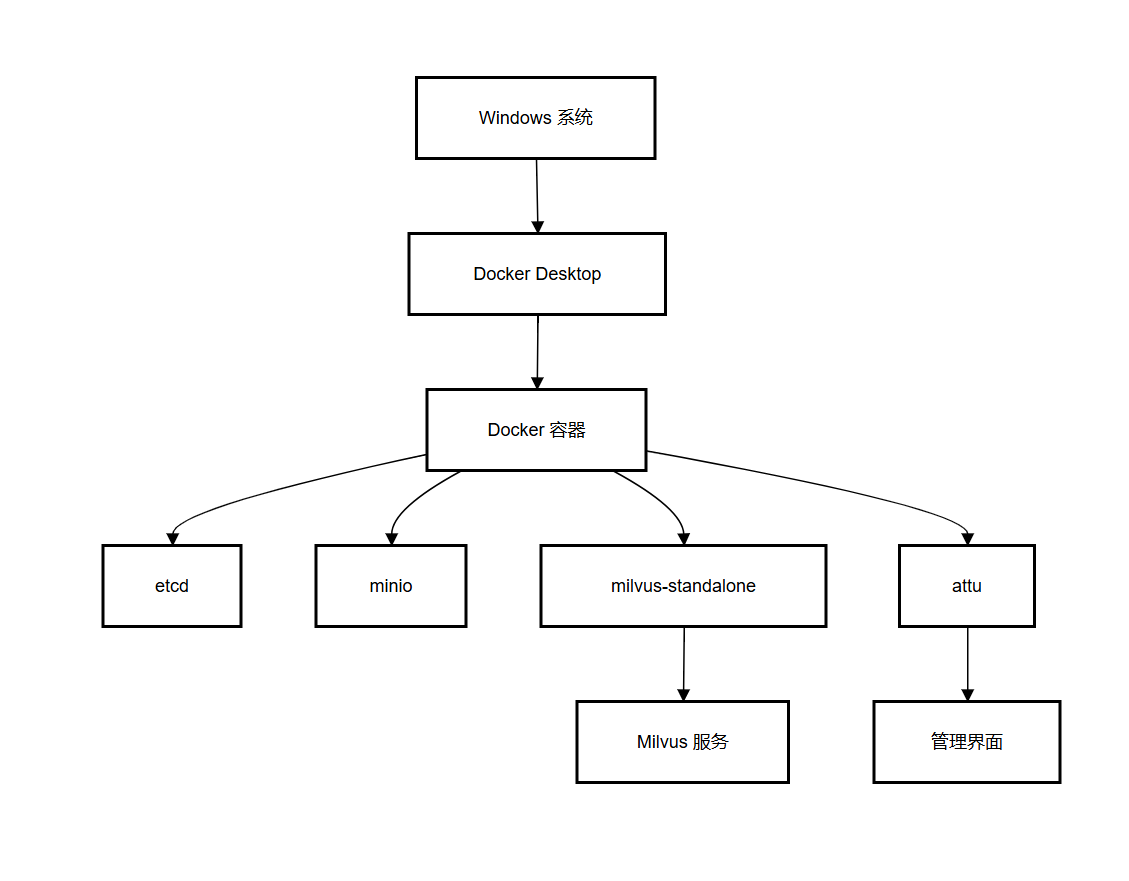
三、使用 Milvus
Milvus 提供了丰富的 API 和 SDK,支持 Python、Java、Go 等多种编程语言。以下是使用 Python SDK 连接 Milvus 的示例代码:
python
from pymilvus import connections, Collection, FieldSchema, CollectionSchema, DataType
# 连接到 Milvus 服务
connections.connect("default", host="127.0.0.1", port="19530")
# 定义集合结构
fields = [
FieldSchema(name="id", dtype=DataType.INT64, is_primary=True),
FieldSchema(name="embedding", dtype=DataType.FLOAT_VECTOR, dim=128)
]
schema = CollectionSchema(fields, description="example collection")
# 创建集合
collection_name = "example_collection"
collection = Collection(name=collection_name, schema=schema)
# 插入数据
data = [
[i for i in range(10)],
[[float(i) for _ in range(128)] for i in range(10)]
]
collection.insert(data)
# 创建索引
index_params = {
"metric_type": "L2",
"index_type": "IVF_FLAT",
"params": {"nlist": 10}
}
collection.create_index(field_name="embedding", index_params=index_params)
# 进行相似性搜索
search_params = {"metric_type": "L2", "params": {"nprobe": 10}}
result = collection.search(
data=[[float(i) for i in range(128)]],
anns_field="embedding",
param=search_params,
limit=3,
expr=None
)
print(result)四、总结
通过 Docker,我们可以在 Windows 系统上轻松地安装和运行 Milvus 向量数据库。Docker 的容器化技术使得 Milvus 的部署变得简单快捷,同时也方便了后续的维护和升级。Milvus 提供了强大的向量数据处理能力,能够满足各种复杂的应用场景需求。希望本文的介绍能够帮助你快速上手 Milvus,并在实际项目中发挥其强大的功能。
如果实践操作中遇到其他问题,也可以在评论区留言,Fly帮你在线答疑!!!